この記事にはプロモーションが含まれています
AppleのMacで毎回くる『アップデートあり』の通知をオフにする方法を紹介!!簡単設定で煩わしさ解消!!!

現在使用しているMacにこだわりを持っている方は多いと思います。
使用しているハードに対して最も効率的に動いてくれるOSを選択するのはとても作業効率が良いので当時のOSを今も使用している方はたくさんいると思います。
古い機体の場合は日々更新されていく最新のOSをインストールしてもサクサク動かなかったり、メモリが追いつかない事があります。
僕自身も2015年製のMacBook Proを使用していますが、最新のBig Surにアップデートした際に動きが一気に重くなりダウングレードしました。
その際ずーっと出てくるこのポップが面倒臭かったので通知をオフにしてみました。

今回はアップデートの通知をオフにする方法を紹介していきたいと思います。
あわせて読みたい
\ 支持率No1おすすめWordPressテーマ /
目次
システム環境設定から通知をオフにする
設定の仕方は簡単です。
順に紹介していきたいと思います!!
まずは「システム環境設定」から「ソフトウェアアップデート」を選択します。
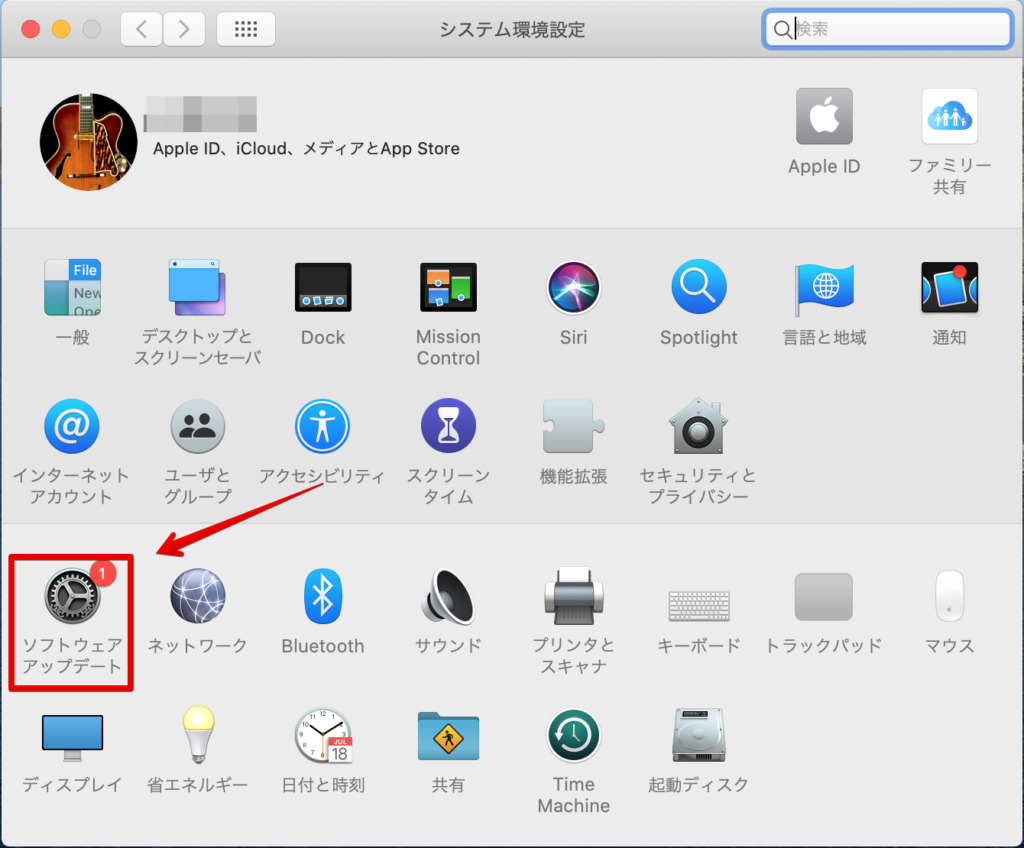
ここを選択すると以下が表示されるので「詳細」をクリックします。
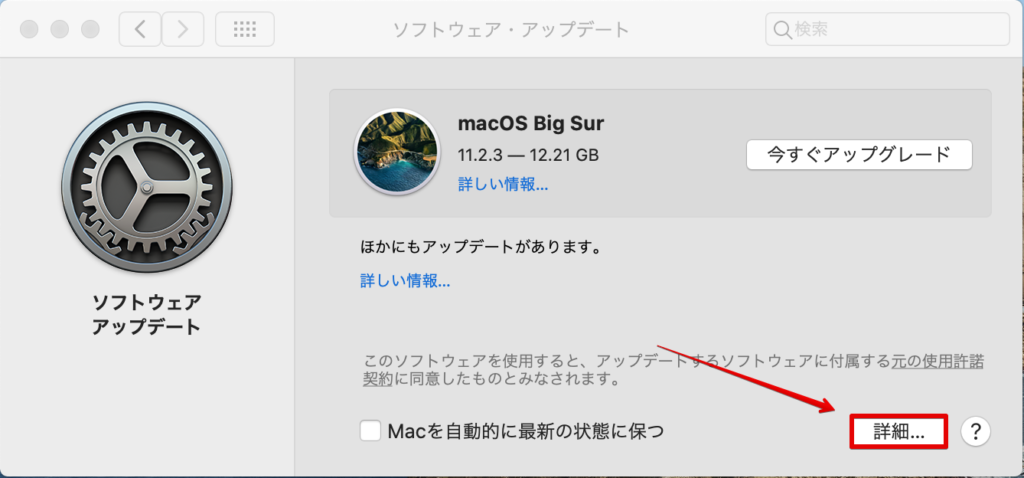
この詳細の中の「アップデートを確認」欄の隣にあるチェックマークを外すことで、毎回チェックしてくるアップデートをオフにする事ができます。
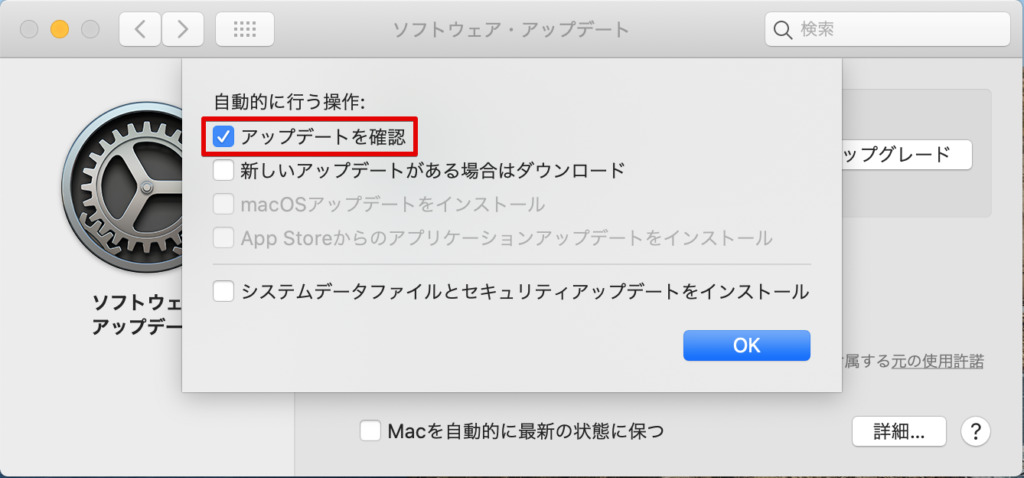
チェックマークを外すには、パスワードを入力します。
これで以下の画像のようになればオフにする事ができました。
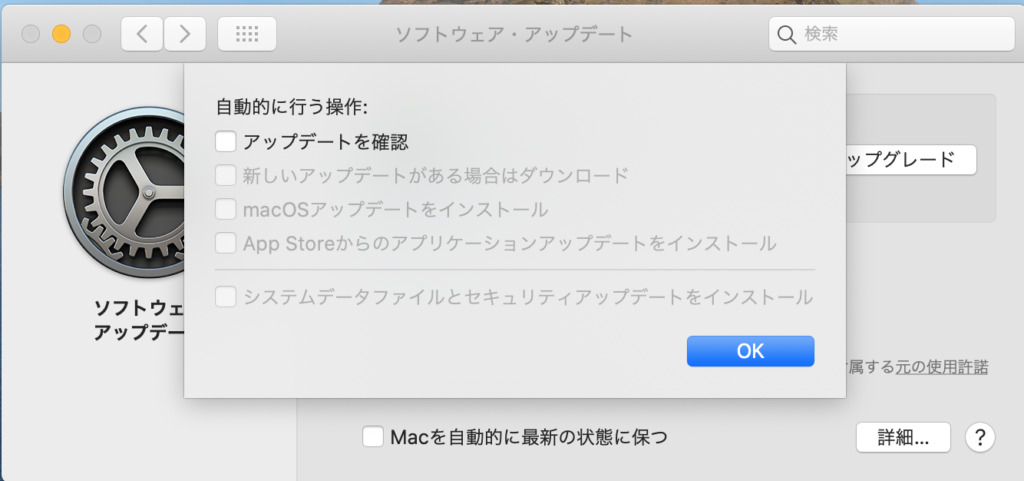
\ 支持率No1おすすめWordPressテーマ /
まとめ
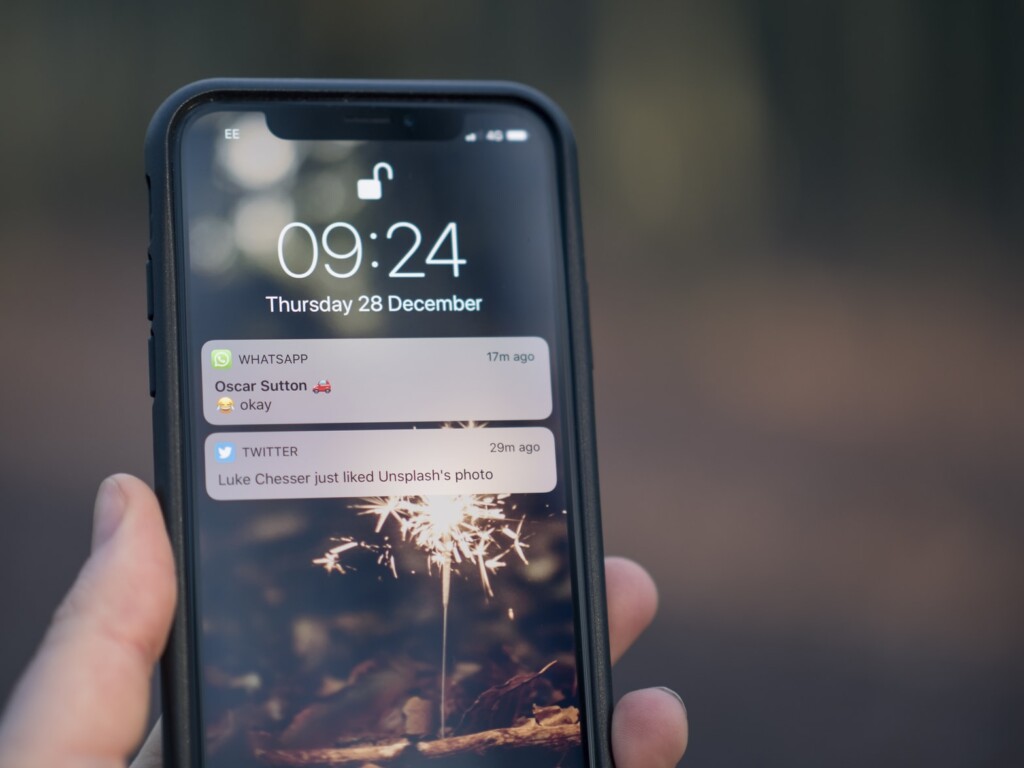
これで煩わしいアップデート通知地獄から解放されます。
古いMacを好んで使っている方はソフトをアップデートすると動作自体が重くなったりするので、注意が必要です。
今回はアップデート通知をオフにする方法を紹介しました!!
是非手こずっている方は試してみてはいかがでしょうか?
以上っ!!!!
\ 支持率No1おすすめWordPressテーマ /
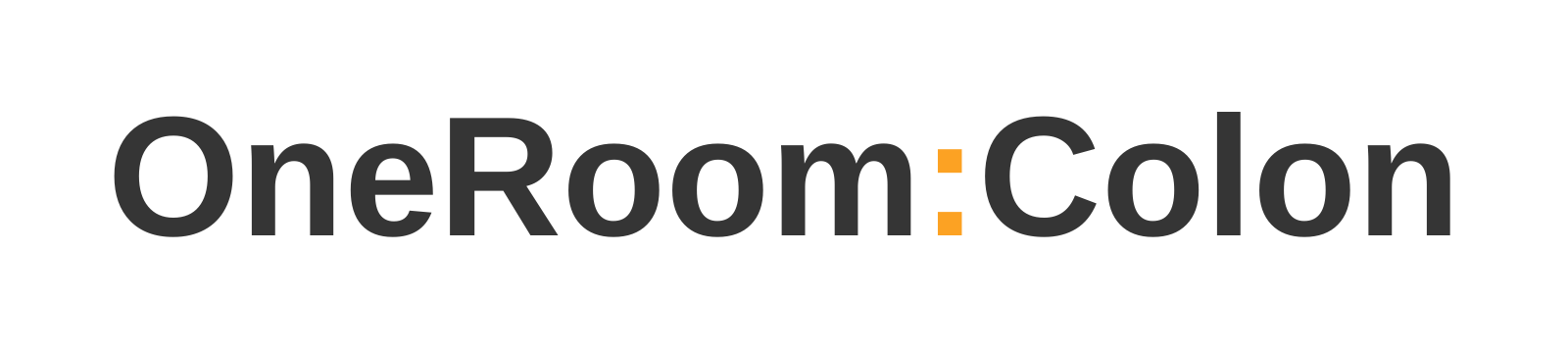
コメント